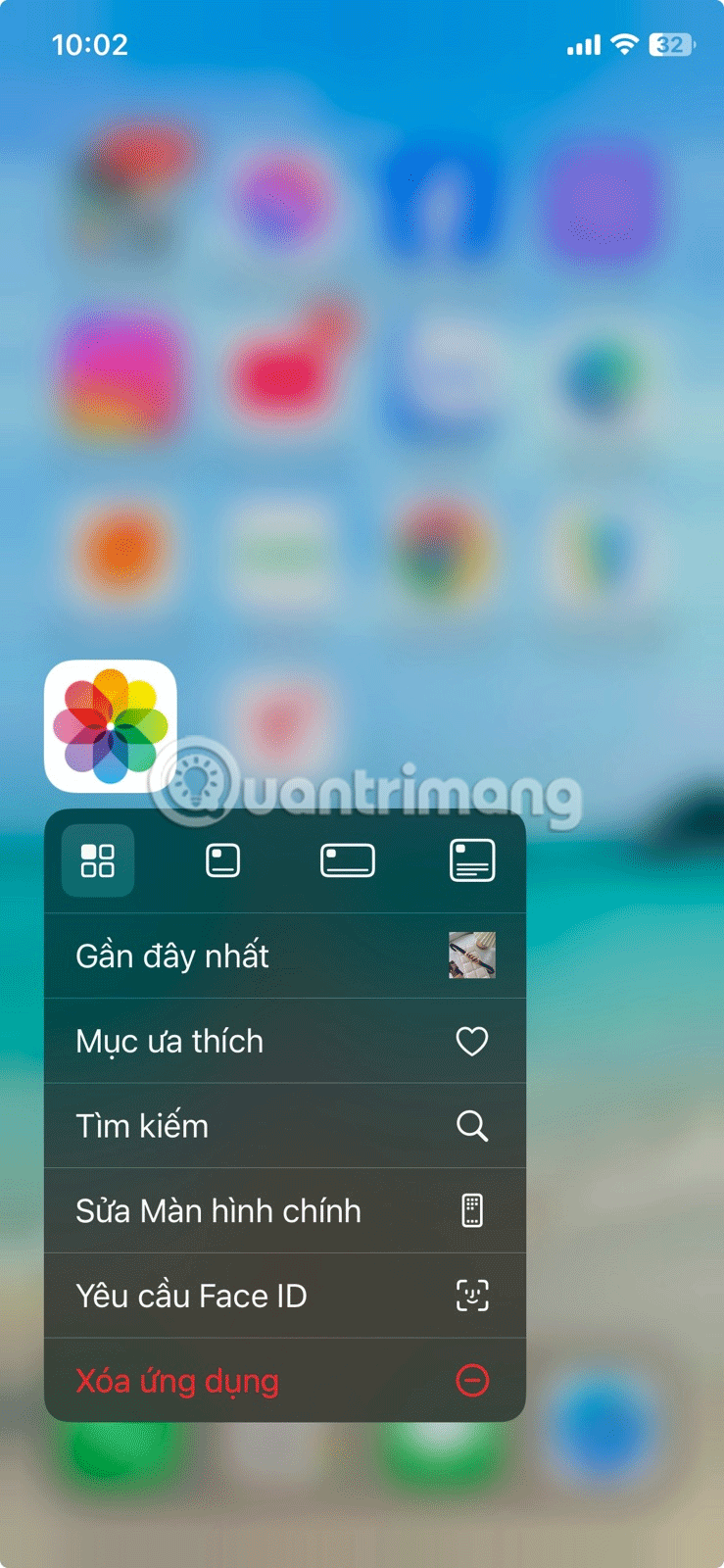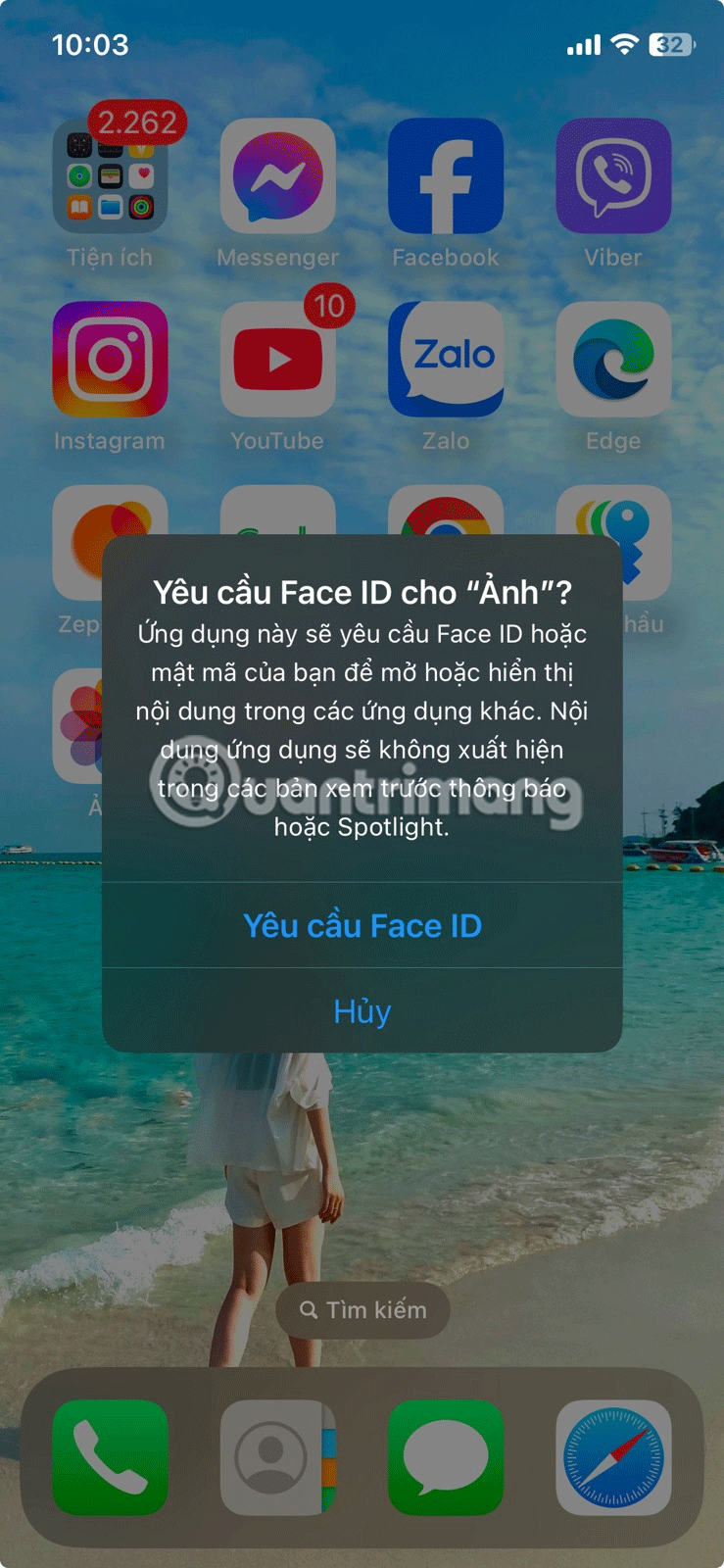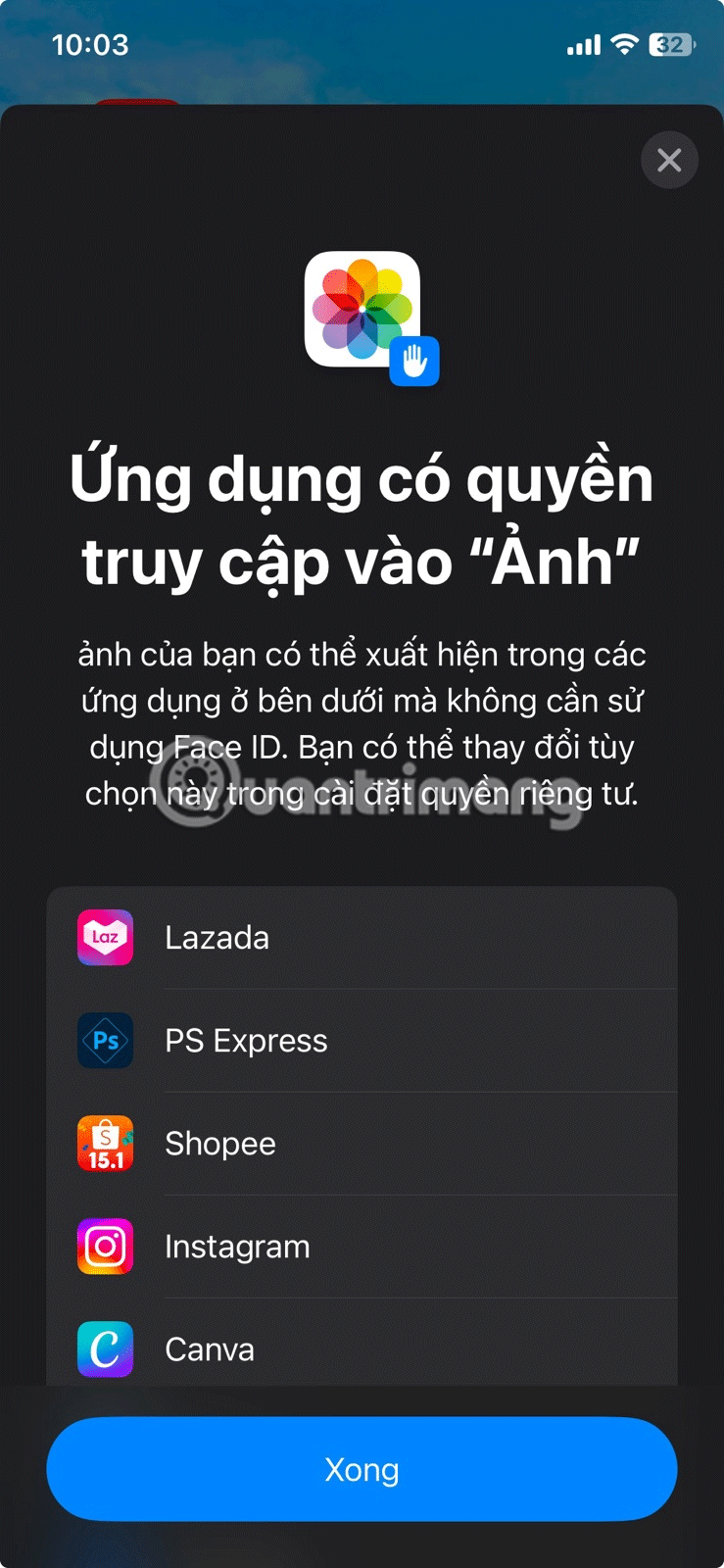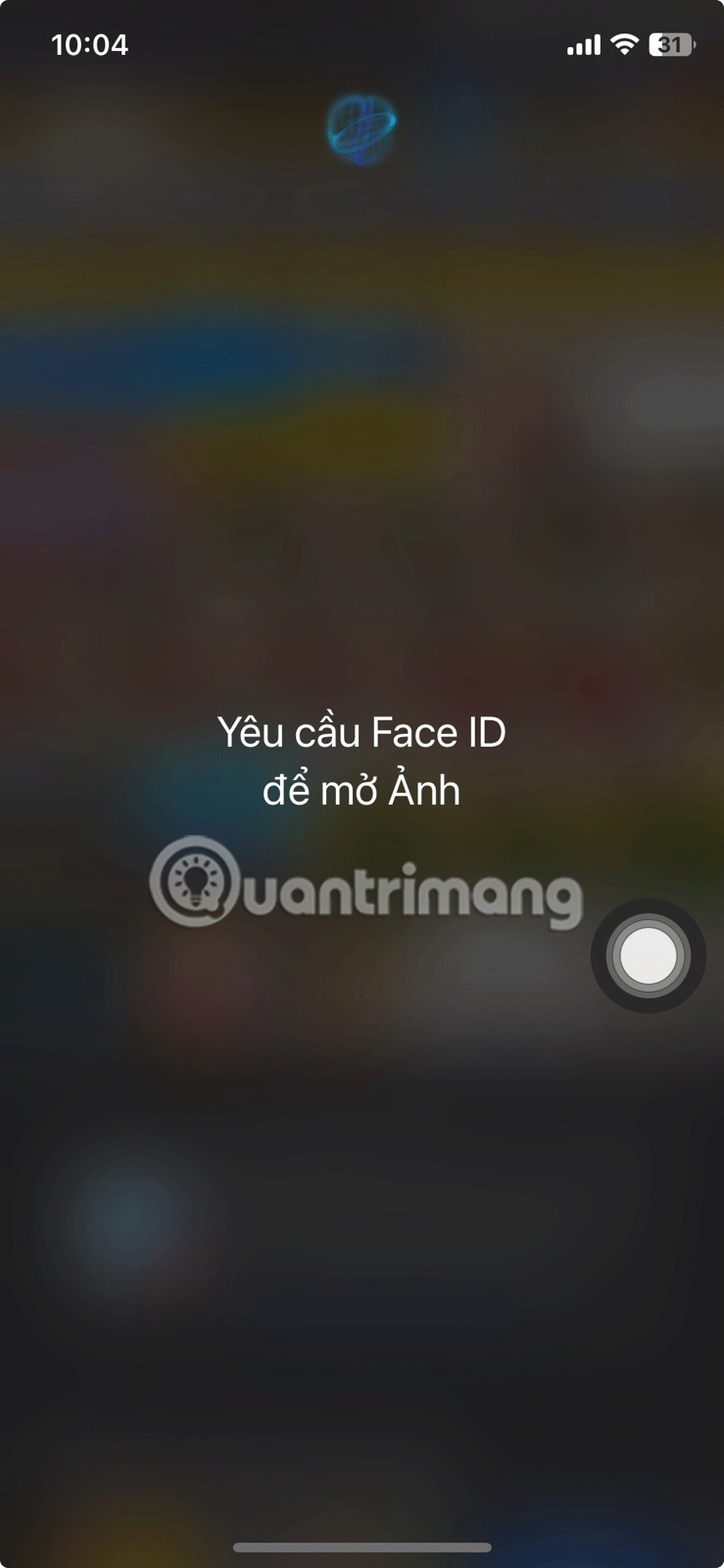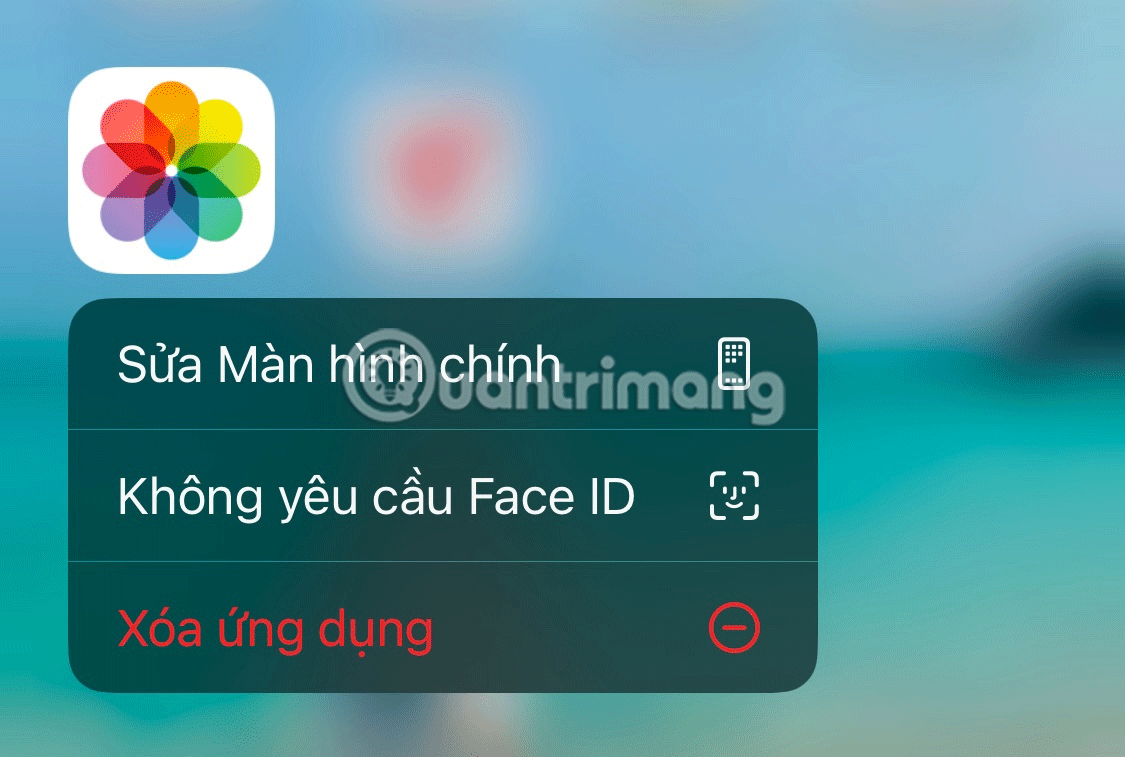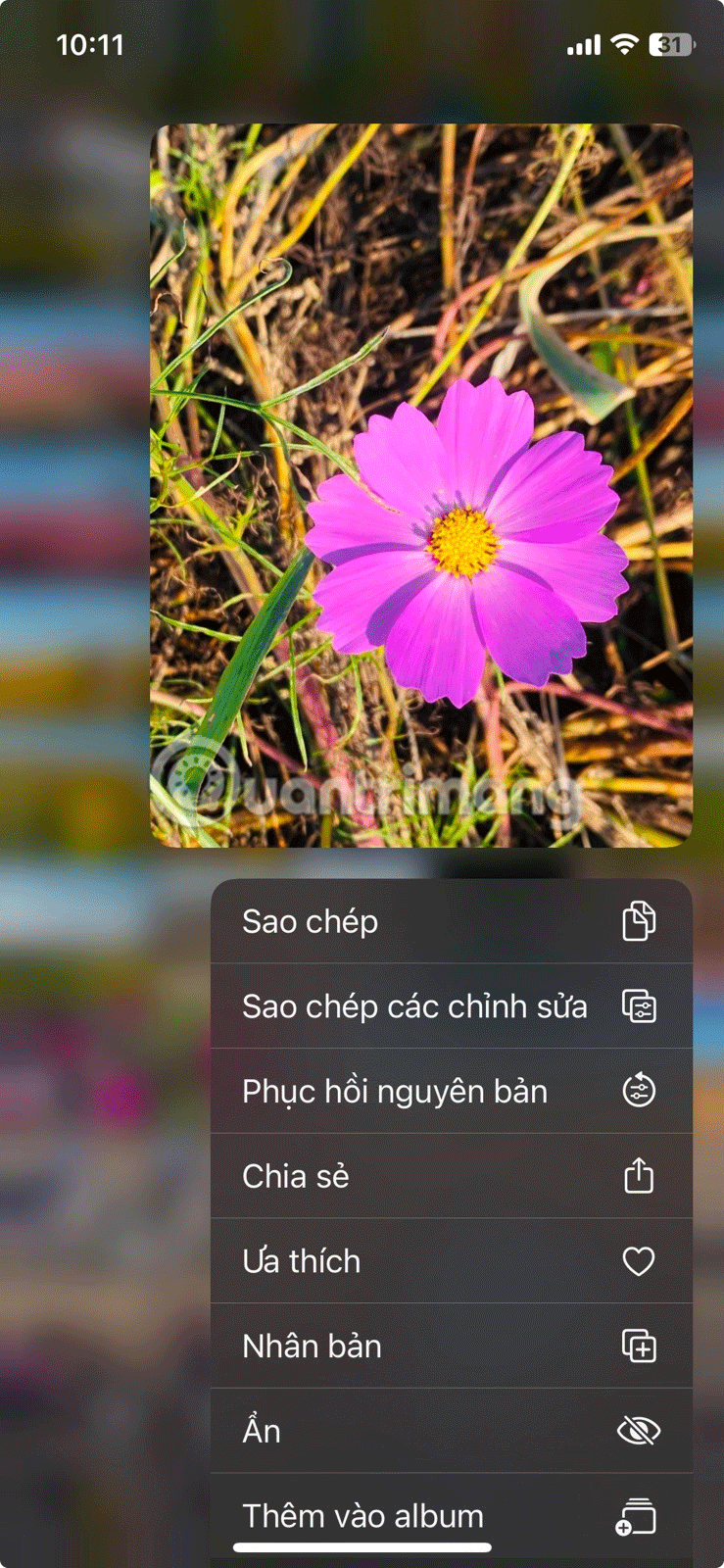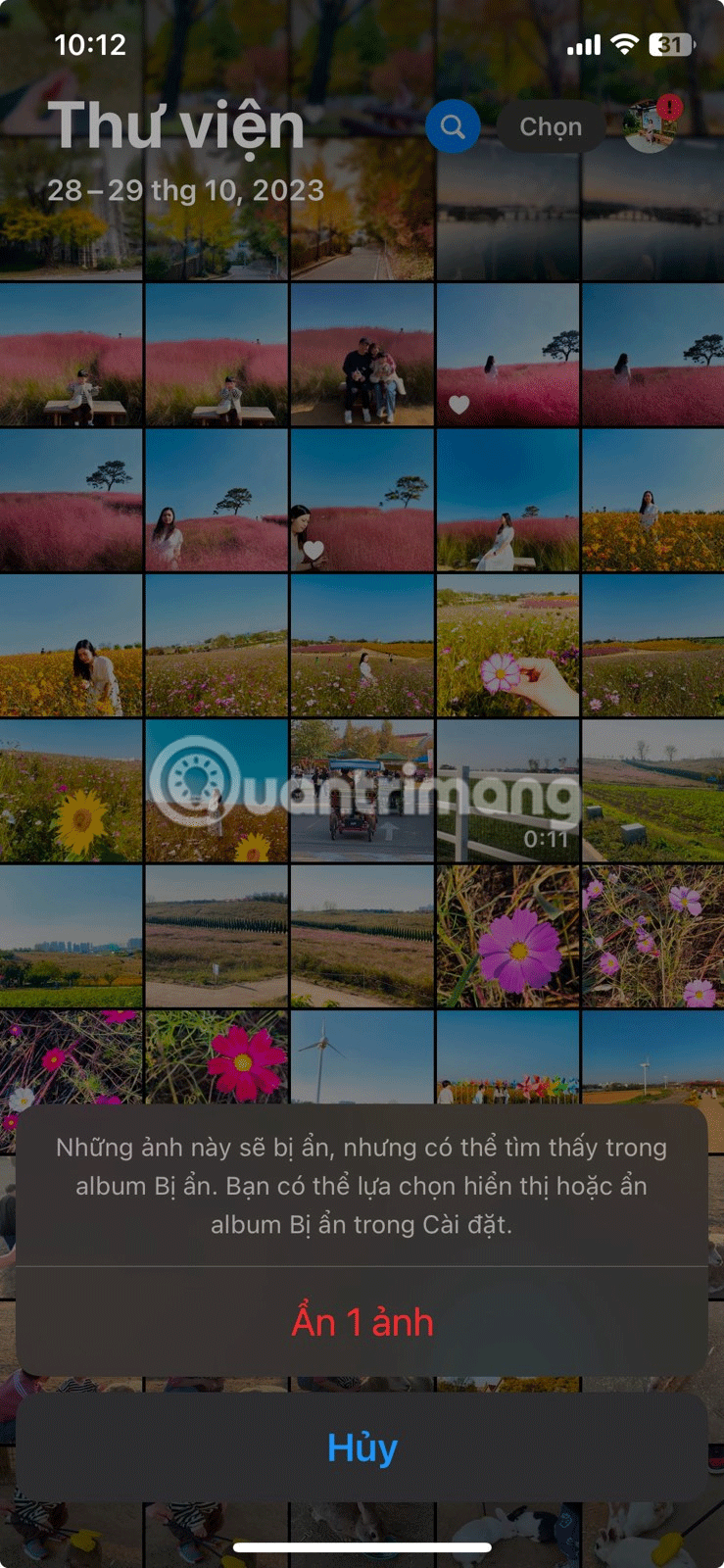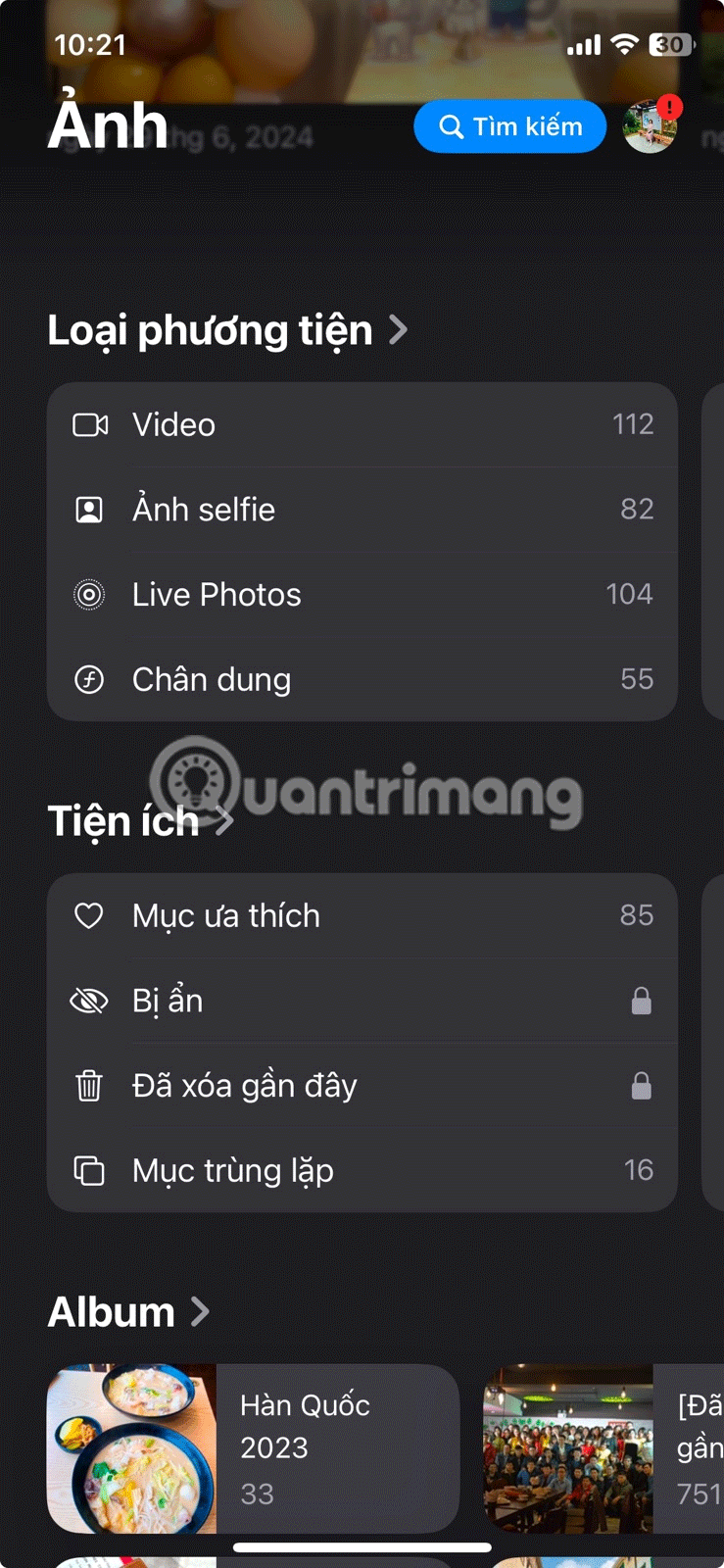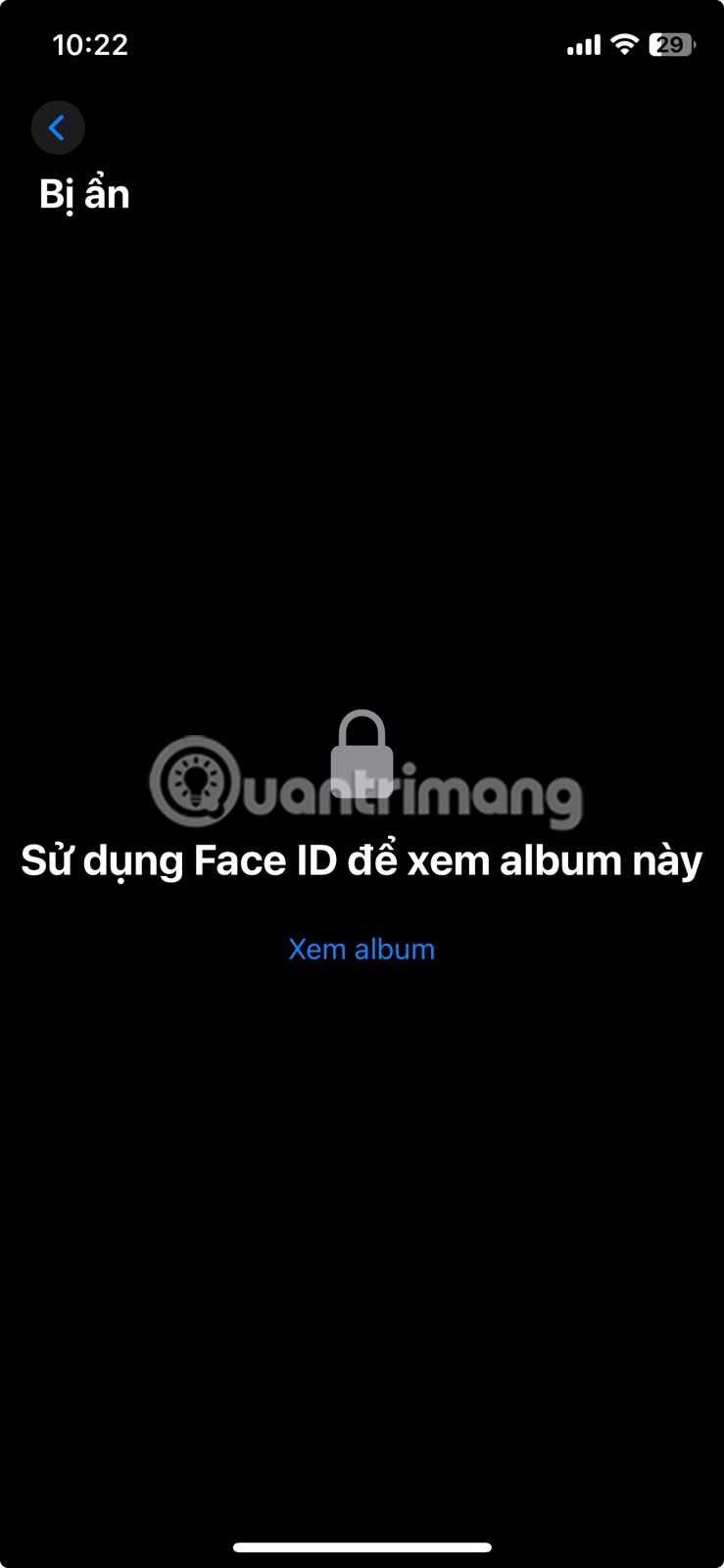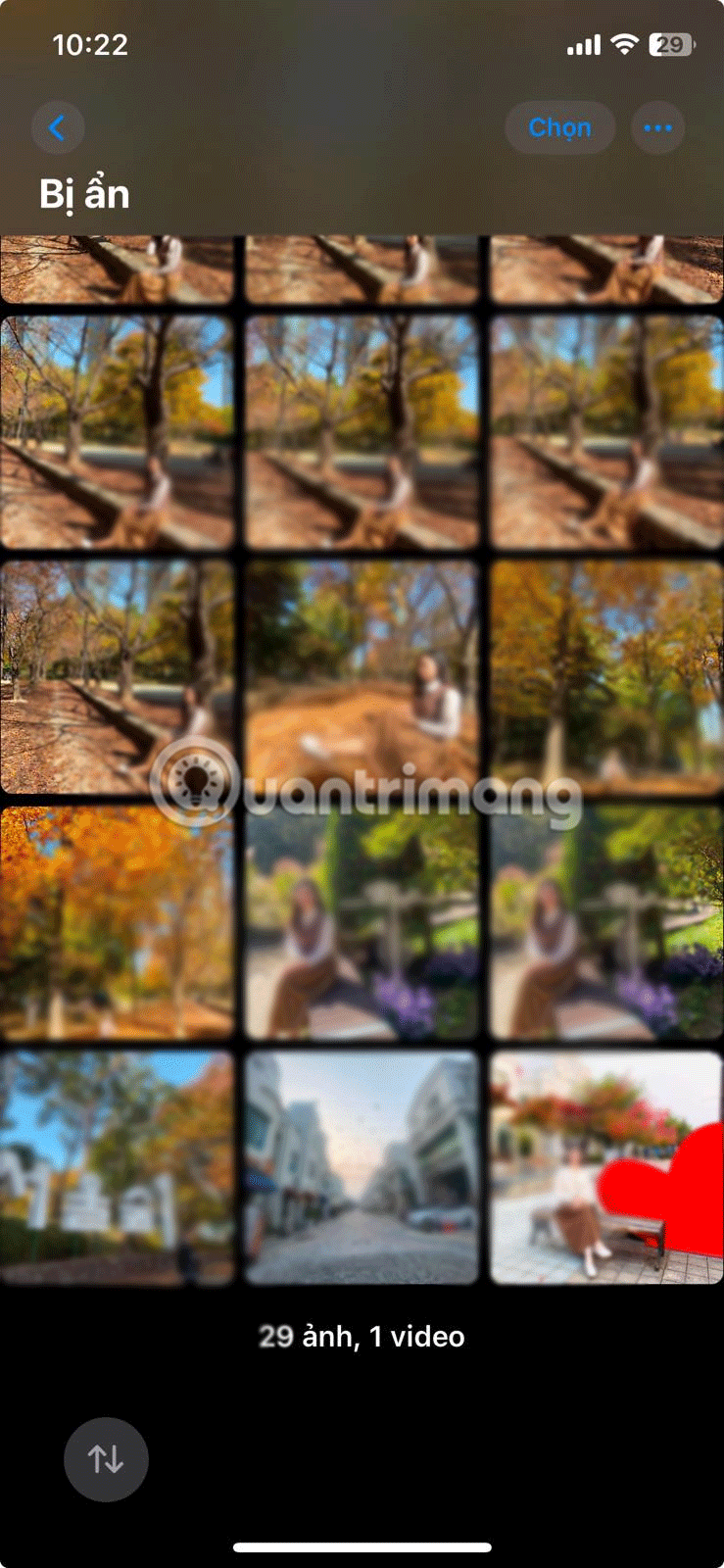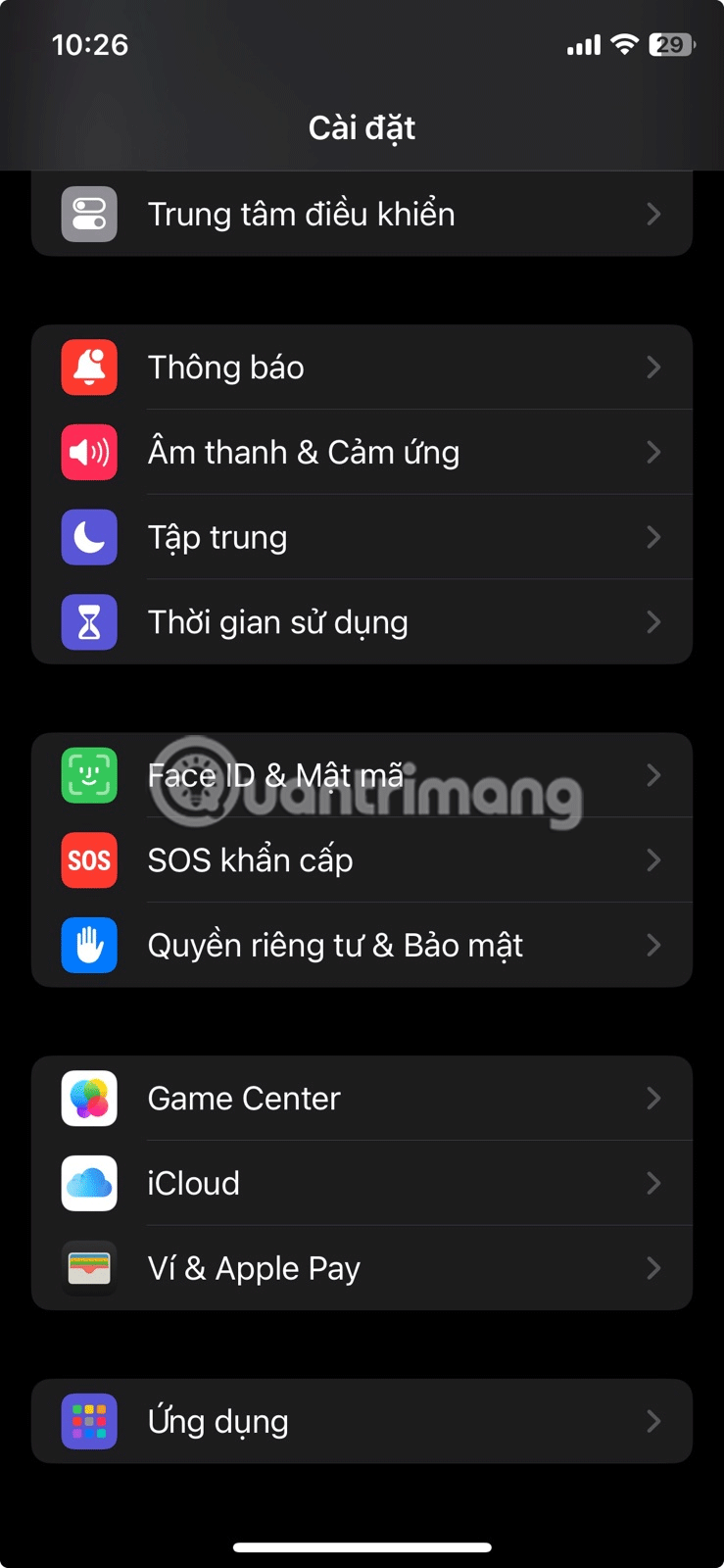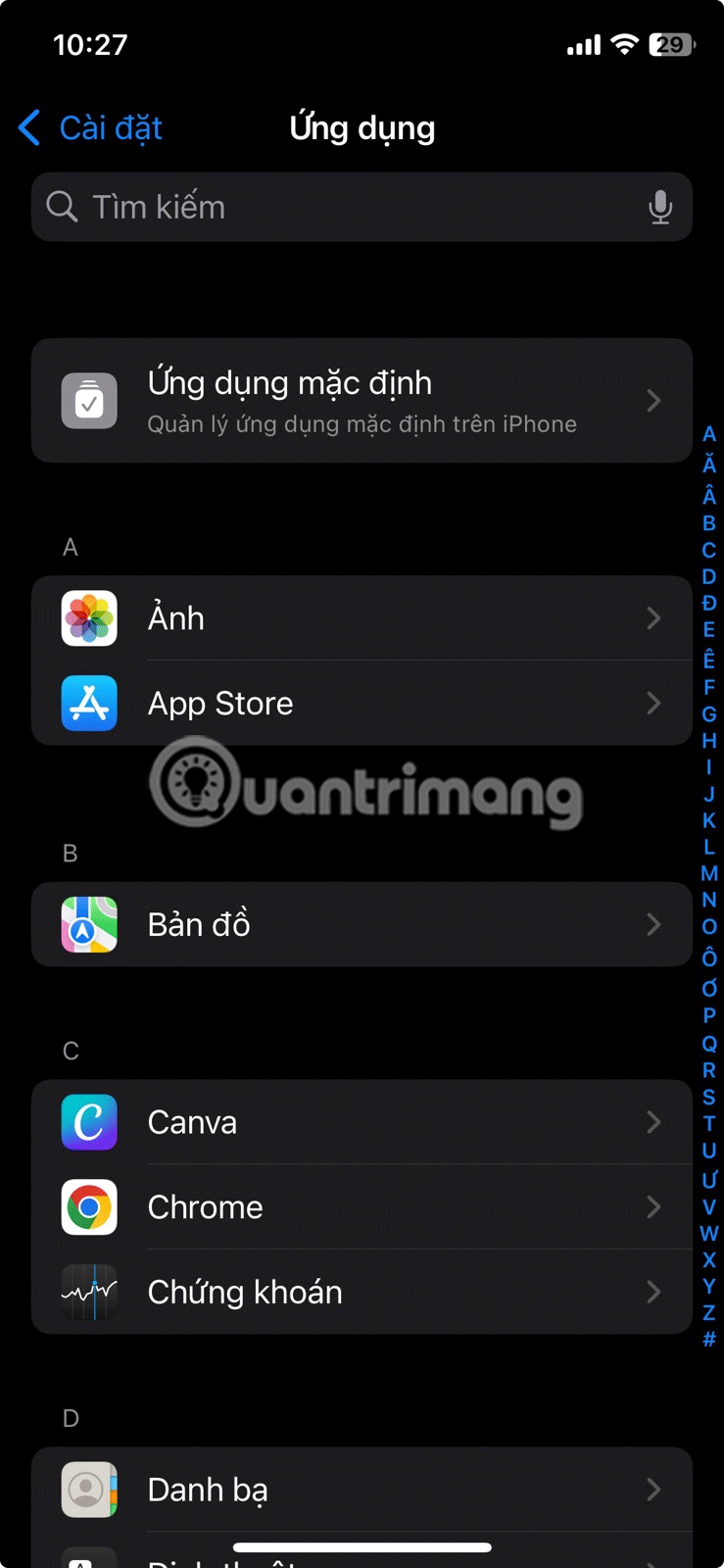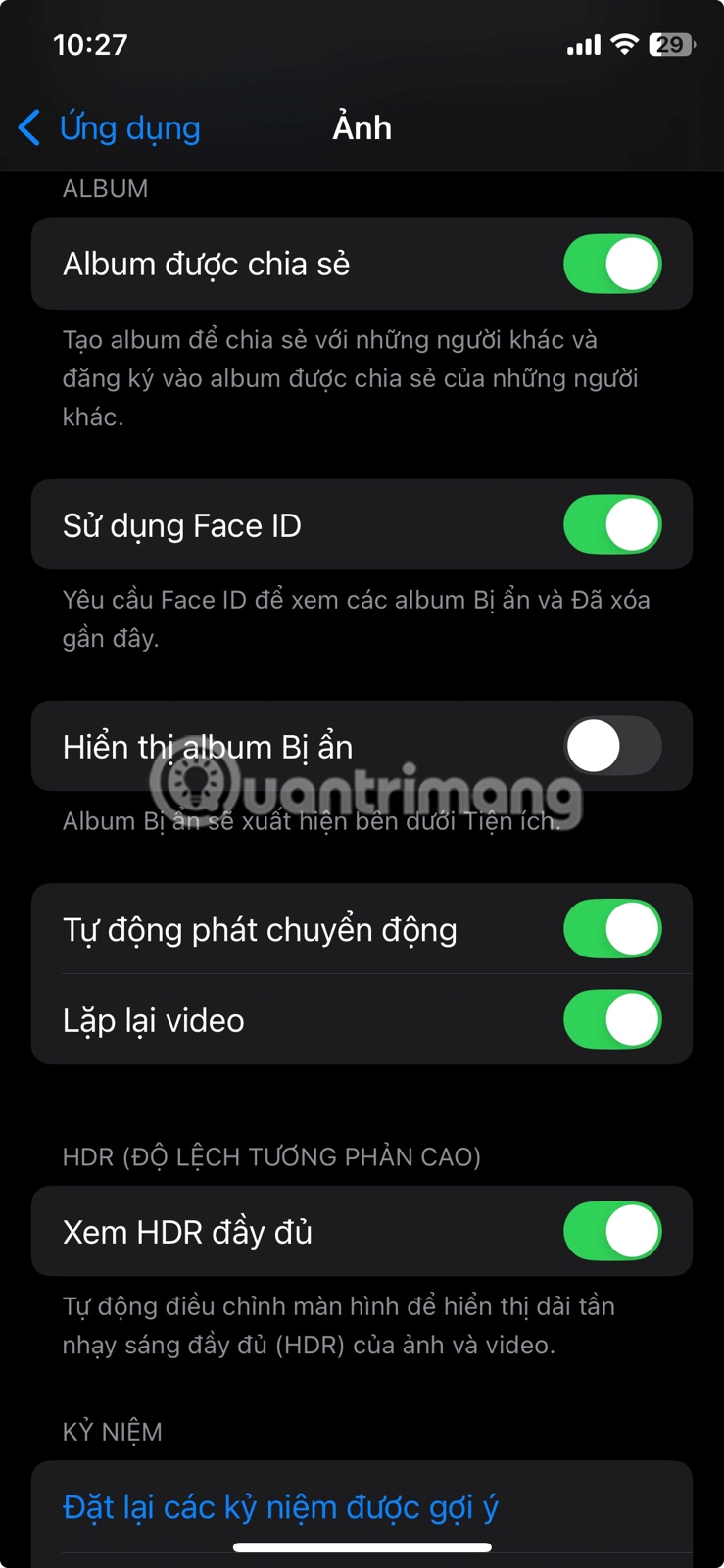ไม่ว่าจะเป็นช่วงเวลาที่เปราะบางที่สุดของคุณไปจนถึงความทรงจำอันล้ำค่าที่สุด แอปรูปภาพมักจะเป็นแอปที่เป็นส่วนตัวที่สุดบน iPhone ของคุณ แน่นอนว่าคุณอาจต้องการรักษาความเป็นส่วนตัวของคุณโดยการล็อคแอปทั้งหมดหรือซ่อนรูปถ่ายบางส่วน Apple ทำให้ทั้งสองสิ่งนี้เป็นเรื่องง่าย
วิธีการล็อคแอปรูปภาพ
ก่อนหน้านี้ คุณต้องผ่านความยุ่งยากในการสร้างทางลัดแบบกำหนดเองหรือใช้เวลาหน้าจอเพื่อล็อคแอปรูปภาพบน iPhone ของคุณ โชคดีที่ iOS 18 ได้เปิดตัวแล้ว และตอนนี้ก็มีฟีเจอร์ในตัวที่ให้คุณล็อคแอพด้วยรหัสผ่านTouch ID หรือFace ID ได้ ทำให้แอพของคุณปลอดภัยและห่างไกลจากสายตาที่คอยสอดส่อง
ดังนั้นหาก iPhone ของคุณเข้ากันได้กับ iOS 18 ขึ้นไป ตรวจสอบให้แน่ใจว่าแอปได้รับการอัปเดตแล้ว เมื่อคุณตั้งค่าเสร็จแล้ว สิ่งที่คุณต้องทำมีดังนี้:
ค้นหาแอปรูปภาพบนหน้าจอหลักของ iPhone ของคุณ กดและค้างไว้ที่ไอคอนแอป
เมนูการดำเนินการด่วนพร้อมตัวเลือกต่างๆ จะปรากฏขึ้น เพียงแค่เลือกต้องใช้ Face ID/Touch ID/รหัส ผ่าน
จะมีข้อความแจ้งให้คุณยืนยันว่าคุณต้องการล็อคแอปรูปภาพด้วย Face ID, Touch ID หรือรหัสผ่าน ยืนยันโดยแตะที่ ต้องใช้ Face ID/Touch ID/รหัส ผ่าน
ยืนยันตัวตนด้วย Face ID, Touch ID หรือโดยการป้อนรหัสผ่าน iPhone ของคุณ
อาจปรากฏข้อความแจ้งเพื่อแสดงแอปที่มีสิทธิ์เข้าถึงแอปรูปภาพของคุณแล้ว สำหรับแอปเหล่านี้ คุณสามารถเข้าถึงภาพถ่ายได้โดยไม่ต้องใช้ Face ID แตะเสร็จสิ้น ในข้อความแจ้งเตือนเพื่อดำเนินการต่อ
หากคุณต้องการปรับแต่งว่าแอปใดสามารถเข้าถึงแอปรูปภาพของคุณได้หลังจากการรักษาความปลอดภัยแล้ว ให้ไปที่การตั้งค่า > ความเป็นส่วนตัวและความปลอดภัย > รูปภาพ จากนั้นแตะแอปใดๆ ที่คุณต้องการแก้ไขและเลือกตัวเลือกใดตัวเลือกหนึ่งต่อไปนี้: ไม่มี, การเข้าถึงจำกัด หรือการเข้าถึงเต็มรูป แบบ
นับจากนี้เป็นต้นไป ทุกครั้งที่คุณพยายามเปิดแอปรูปภาพ คุณจะต้องทำการยืนยันตัวตนด้วยรหัสผ่านหรือ Face/Touch ID แม้แต่ในขณะที่พยายามเข้าถึงเนื้อหาของแอปผ่านแอปอื่น (ยกเว้นว่าแอปนั้นมีสิทธิ์เข้าถึงแบบจำกัดหรือเต็มรูปแบบอยู่แล้ว) คุณยังคงถูกขอให้ยืนยันตัวตนของคุณ
นอกจากนี้ เนื้อหาแอปจะไม่ปรากฏในการดูตัวอย่างการแจ้งเตือน การค้นหา Spotlight หรือคำแนะนำของ Siri
หากคุณต้องการปลดล็อคแอป เพียงทำตามขั้นตอนด้านบน และเลือกไม่ต้องใช้ Face ID/Touch ID/Passcode จากเมนูการดำเนินการด่วน
วิธีซ่อนรูปภาพเฉพาะบน iPhone
คุณอาจไม่จำเป็นต้องล็อคแอปรูปภาพทั้งหมด หรืออาจมีบางครั้งที่ใครบางคนกำลังเลื่อนดูคลังรูปภาพใน iPhone ของคุณ และคุณต้องการเก็บรูปภาพบางรูปไว้เป็นส่วนตัว
ในกรณีเหล่านี้ การซ่อนรูปถ่ายบางส่วนบน iPhone อาจเป็นตัวเลือกที่ดีกว่า นี่คือสิ่งที่คุณต้องทำ:
ไปที่แอปรูปภาพแล้วแตะและกดบนรูปภาพใดๆ ที่คุณต้องการซ่อน
จากนั้นเลือกซ่อน จากเมนูที่ปรากฏขึ้น
ยืนยันว่าคุณต้องการซ่อนรูปภาพโดยแตะที่ซ่อนรูปภาพ
รูปภาพจะหายไปจากกริดรูปภาพหลักของคุณและถูกวางไว้ใน อัลบั้ม ที่ซ่อน อยู่ หากต้องการค้นหาอัลบั้ม ให้เลื่อนลงมาผ่านกริดรูปภาพหลักและค้นหา ส่วน วิดเจ็ ต
คุณจะพบ อัลบั้ม ที่ซ่อนอยู่ได้ ที่ นี่ หากต้องการเข้าถึงรูปภาพ เพียงแค่เปิดอัลบั้มและแตะดูอัลบั้ม จากนั้นใช้ Face ID, Touch ID หรือรหัสผ่านของ iPhone เพื่อตรวจสอบสิทธิ์
แม้ว่าสิ่งนี้อาจเพียงพอสำหรับผู้ใช้ส่วนใหญ่ แต่ในทางเทคนิคแล้วรูปภาพของคุณไม่ได้ถูกซ่อนไว้โดยสมบูรณ์ ผู้ที่ทราบรหัสผ่านของคุณและคุ้นเคยกับ iPhone ของคุณยังสามารถเข้าถึงโฟลเดอร์ดังกล่าวได้
โชคดีที่คุณสามารถดำเนินการต่ออีกขั้นตอนและซ่อนอัลบั้มที่ซ่อนไว้ได้เช่นกัน ในการดำเนินการนี้ ให้ไปที่การตั้งค่า > แอป > รูปภาพ และปิดสวิตช์ถัดจาก แสดงอัลบั้มที่ซ่อนอยู่ ในส่วนอัลบั้ม
เมื่อใดก็ตามที่คุณต้องการเข้าถึงรูปภาพที่ซ่อนไว้อีกครั้ง เพียงทำตามขั้นตอนข้างต้นและเปิดสวิตช์อีกครั้ง อัลบั้มที่ซ่อนไว้จะปรากฏอีกครั้งในส่วนวิดเจ็ต อย่าลืมปิดสวิตช์เมื่อคุณทำเสร็จ!
ความเป็นไปได้เพียงอย่างเดียวที่เหลืออยู่คือบุคคลที่อยากรู้อยากเห็นจริงๆ อาจจะหาวิธี "แสดง" โฟลเดอร์ที่ซ่อนอยู่ได้โดยไปที่แอปการตั้งค่า แต่ในกรณีส่วนใหญ่ นี่ก็เกินพอแล้ว!
โชคดีที่คุณไม่จำเป็นต้องพึ่งโปรแกรมบล็อกแอปของบริษัทอื่นเพื่อล็อคแอปรูปภาพบน iPhone ของคุณ หากทำตามขั้นตอนข้างต้น คุณจะล็อคแอปได้ภายในไม่กี่วินาที หรือเพียงซ่อนรูปภาพ ก็เป็นอันเสร็จเรียบร้อย